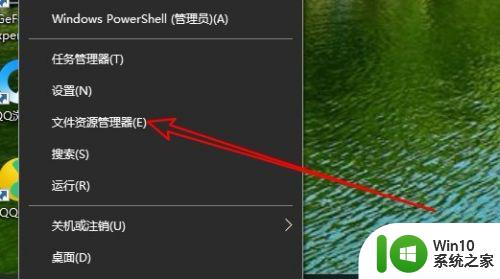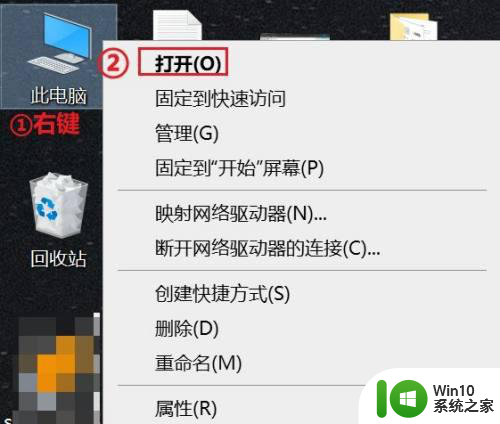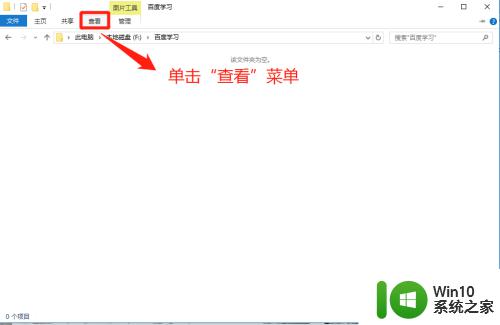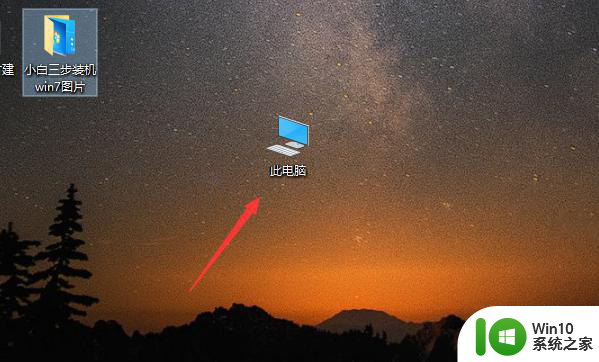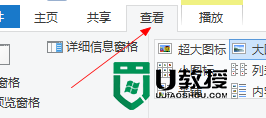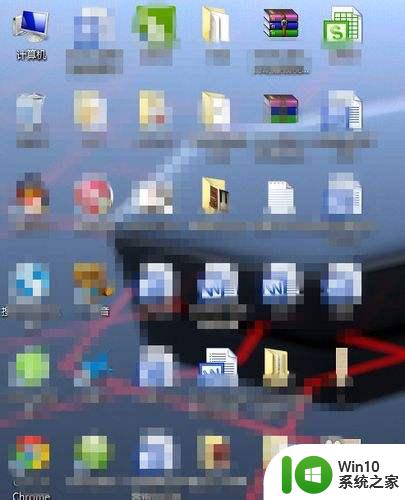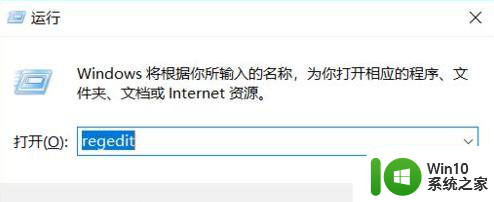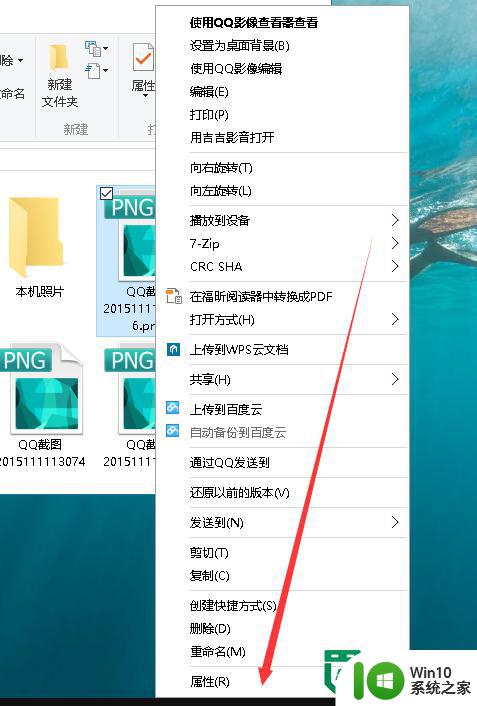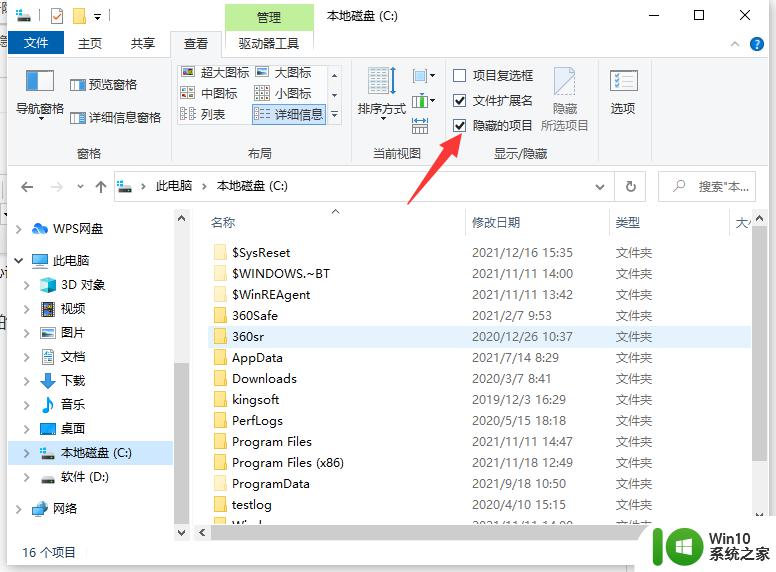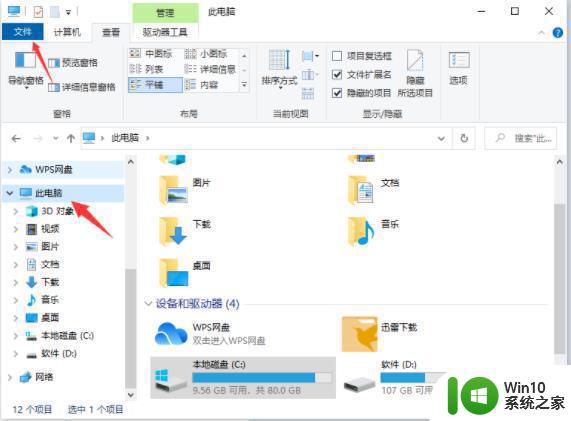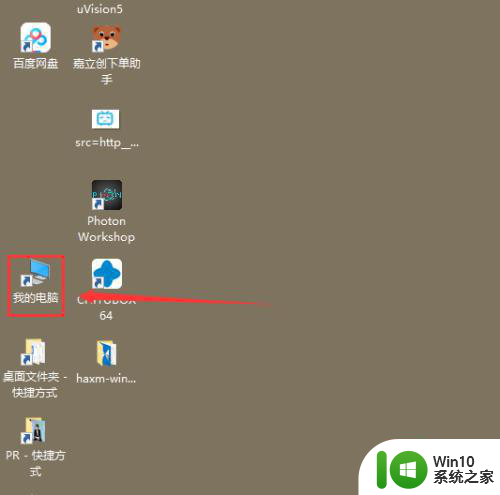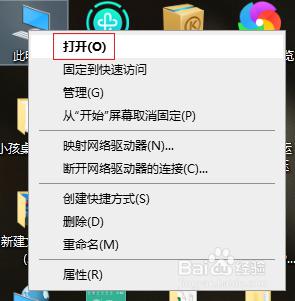win10系统查看隐藏文件夹的方法 win10系统如何显示隐藏文件夹
更新时间:2024-05-16 13:52:39作者:yang
在使用Win10系统的过程中,我们可能会遇到需要查看隐藏文件夹的情况,有时候我们可能需要找到一些被隐藏起来的文件或文件夹,以便进行一些操作或调整设置。Win10系统默认情况下是不显示隐藏文件夹的,这就需要我们进行一些设置来实现查看隐藏文件夹的目的。Win10系统中如何显示隐藏文件夹呢?接下来我们将介绍一些方法来帮助您轻松实现这一目标。
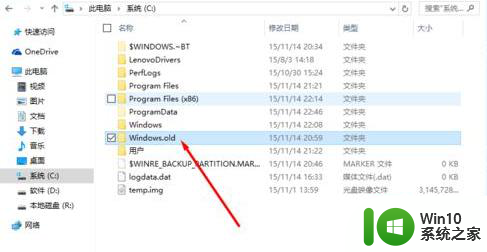
具体的查看方法如下:
1、点击进入文件,然后点击“查看”栏,再找到并单击“选项”按钮;
2、然后再点击上面的查看的这个按钮,
3、接下来找到一个显示隐藏的文件夹,驱动程序,并选中这个选项;
4、之后点击应用按钮,应用了以后,我们在次点击确定按钮就好了;
5、然后就可以看到隐藏的这个文件或者文件夹了,我们继续选中了以后,我们就点击隐藏文件这个选项,就可以恢复了。
以上就是win10系统查看隐藏文件夹的方法的全部内容,有出现这种现象的小伙伴不妨根据小编的方法来解决吧,希望能够对大家有所帮助。